폼 생성 및 수정
Forms 페이지 내에서 양식을 생성하거나 수정할 수 있습니다.
폼 생성하기
상단의 설문을 선택하여 페이지에 접근합니다.
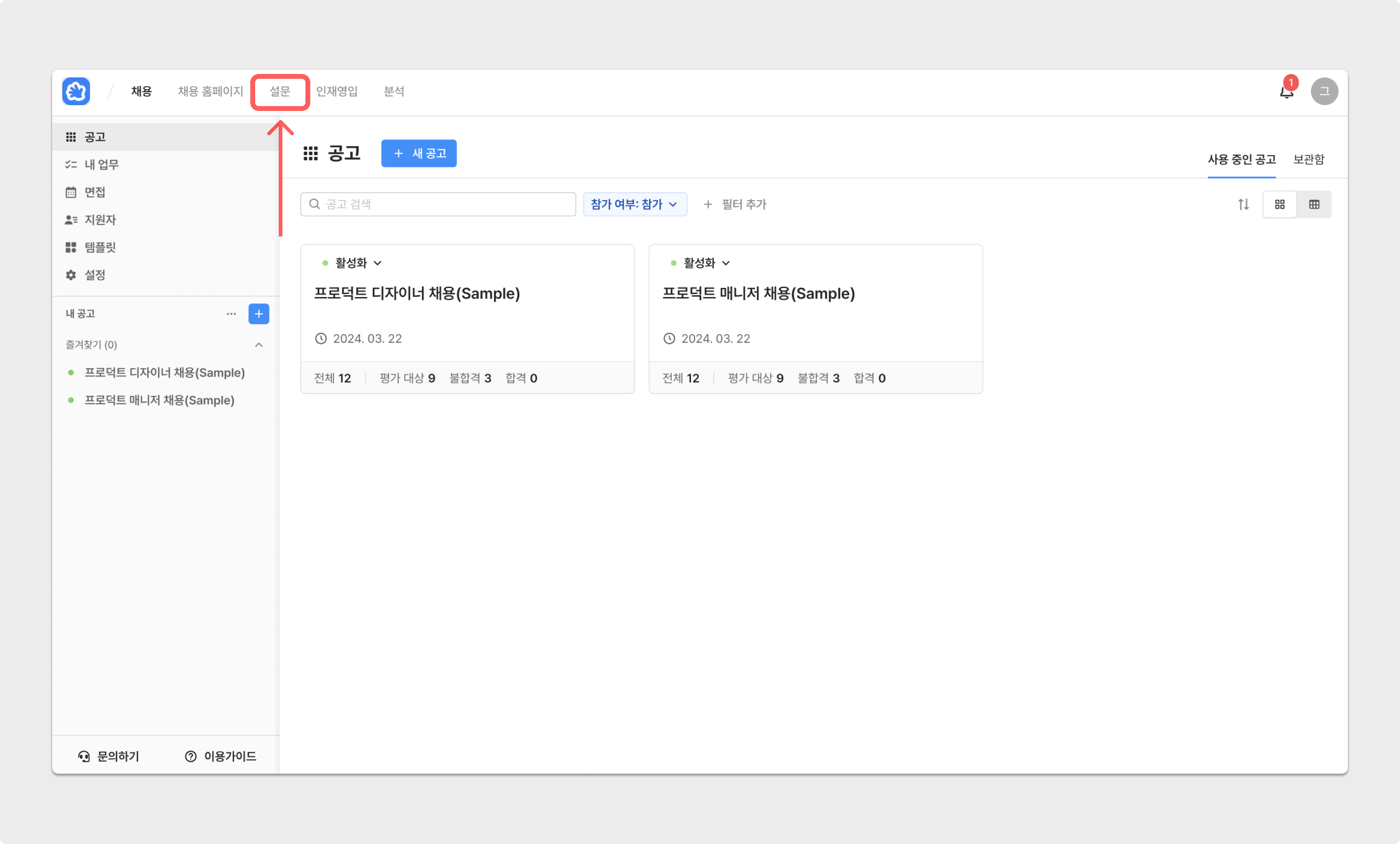
forms 접근
+ 새로운 양식 추가 버튼을 통해 새로운 양식을 추가할 수 있으며, 이용하고자 하는 목적에 따른 샘플 양식을 선택하여 이용하거나, 빈 페이지를 통해 커스텀 양식을 생성할 수 있습니다.
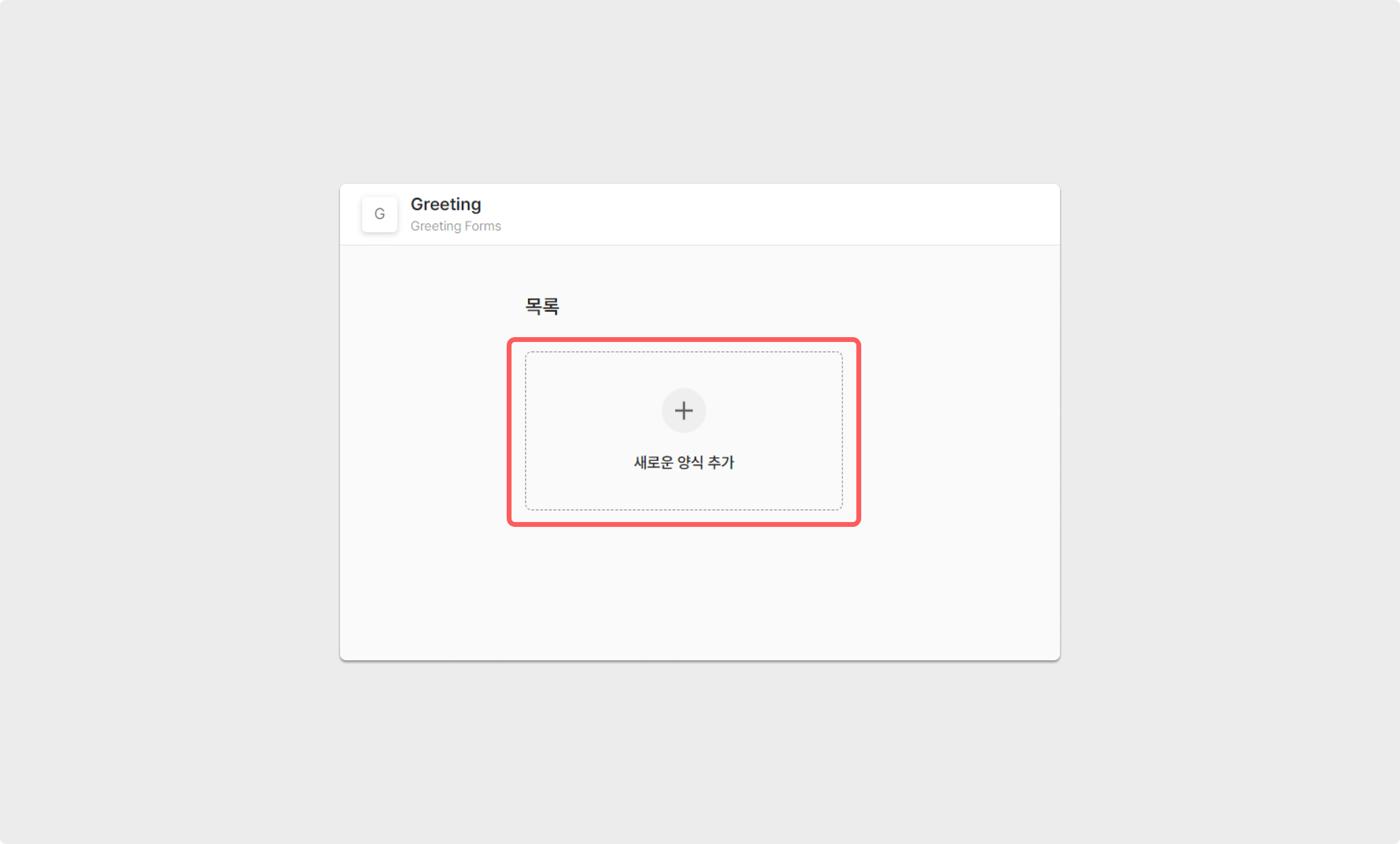
새로운 양식 추가
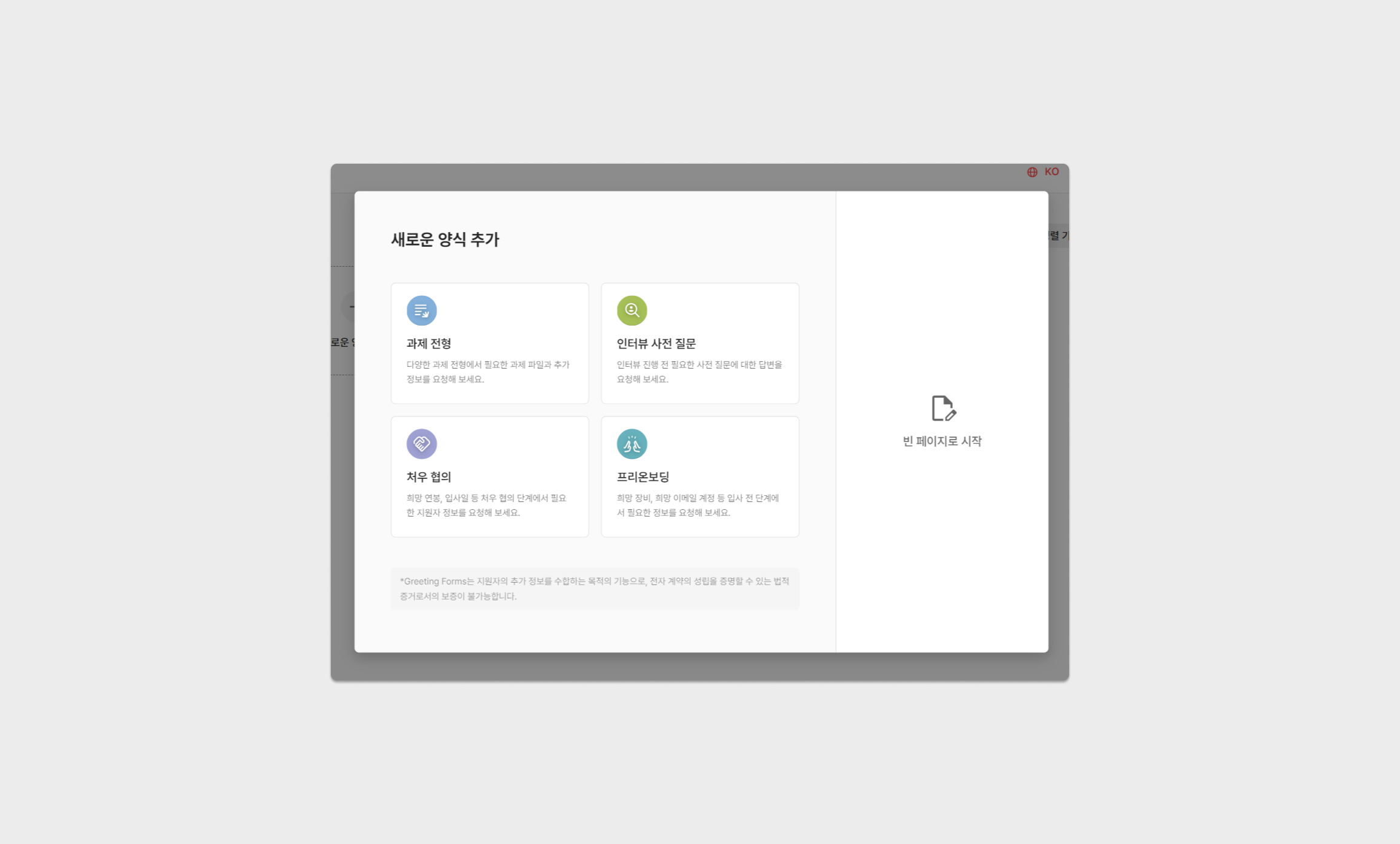
샘플 양식 및 빈 페이지 생성
양식 배너 영역 설정
양식 제목 : 최상단 영역에서 양식의 제목을 설정할 수 있습니다.
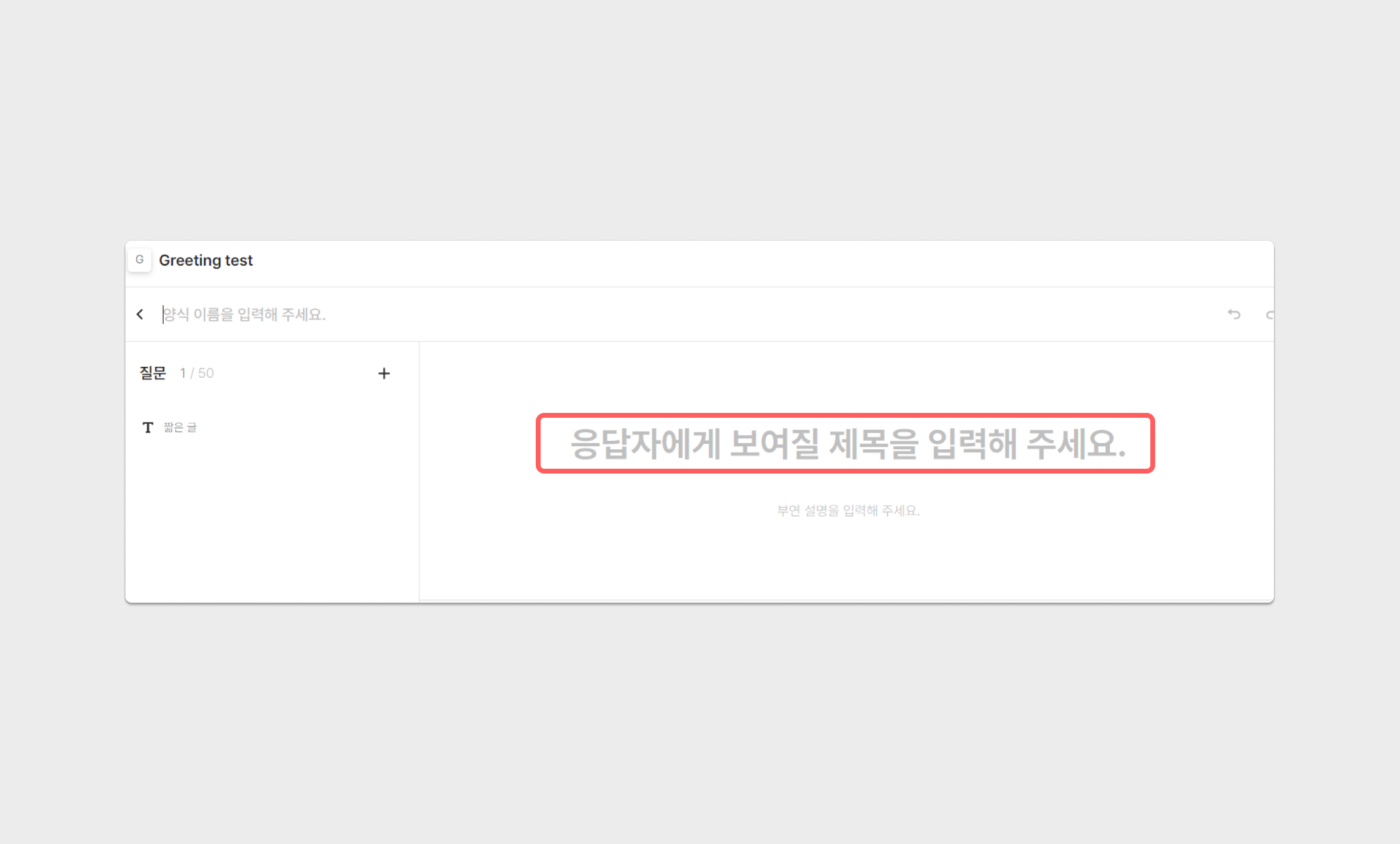
양식 제목 영역
양식 부연 설명 : 양식의 부연 설명을 입력할 수 있습니다. 부연 설명을 입력하지 않을 경우 응답자에게는 공란으로 표기됩니다.
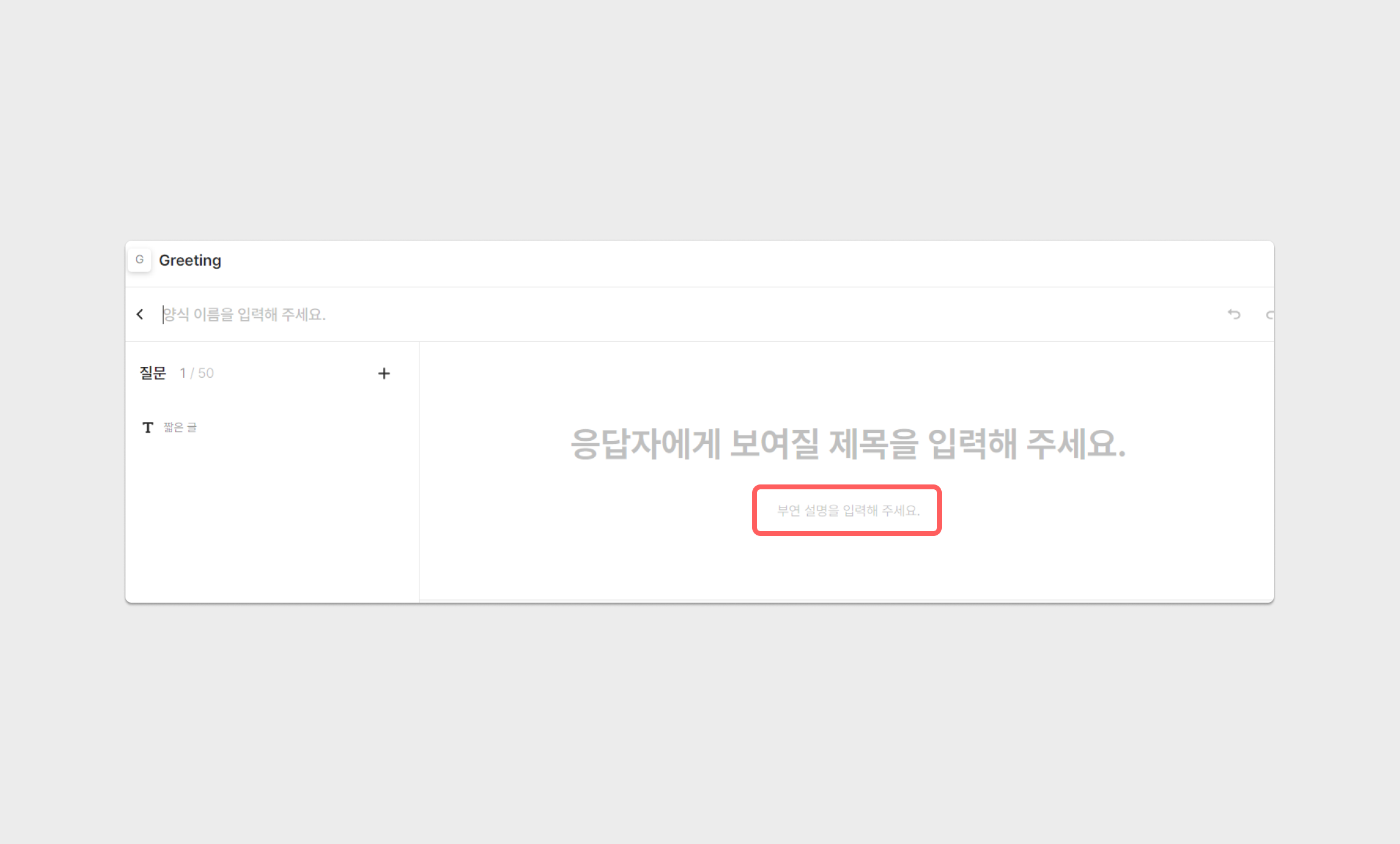
질문 설정 및 질문 타입
질문 추가 : 좌측 상단 '+' 버튼을 통해 질문을 추가할 수 있으며, 최대 50개까지 추가할 수 있습니다.
질문 타입 : 짧은 글, 긴 글, 다중 선택, 단일 선택, 드롭 다운, 평점, 날짜, 파일 업로드, 약관/법률, 안내사항의 질문 타입 중 하나를 선택하여 질문을 추가할 수 있습니다.
질문 순서 변경 : 좌측 영역에서 드래그 앤 드롭하여 순서를 변경할 수 있습니다.
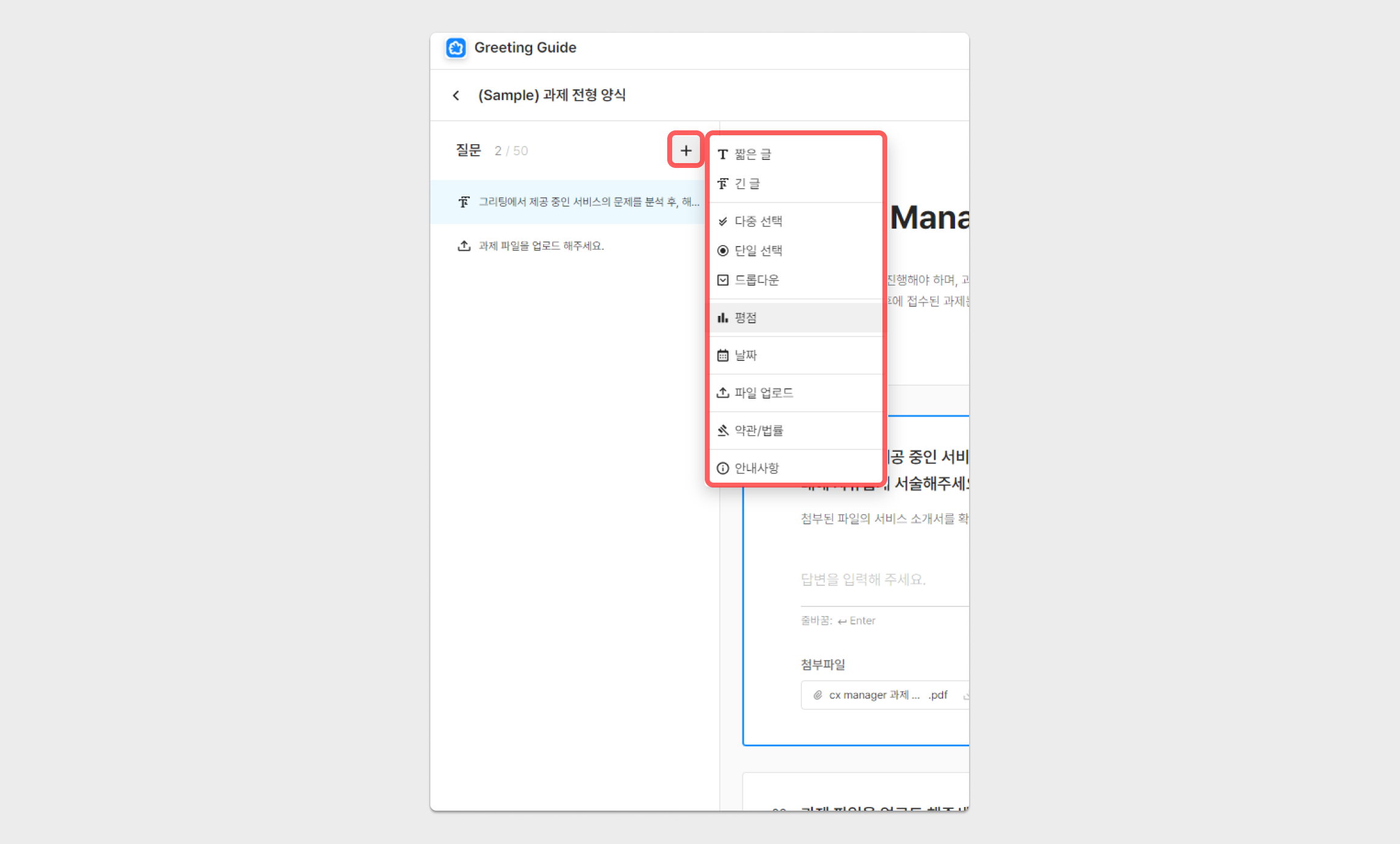
질문 추가 및 타입
짧은 글
- 최대 글자 수 : 응답자가 입력할 수 있는 최대 글자 수이며, 10자, 50자, 100자 중 선택할 수 있습니다.
- 필수 제출 : 응답자가 해당 질문에 대해 필수로 답변을 제출해야 하는지 여부를 설정합니다
- 설명 문구 : 질문명 아래에 설명 문구를 넣을지 여부를 설정합니다.
- 파일 첨부 : 질문지와 관련하여 기업에서 응답자에게 전달하고자 하는 파일을 업로드 할 수 있습니다.
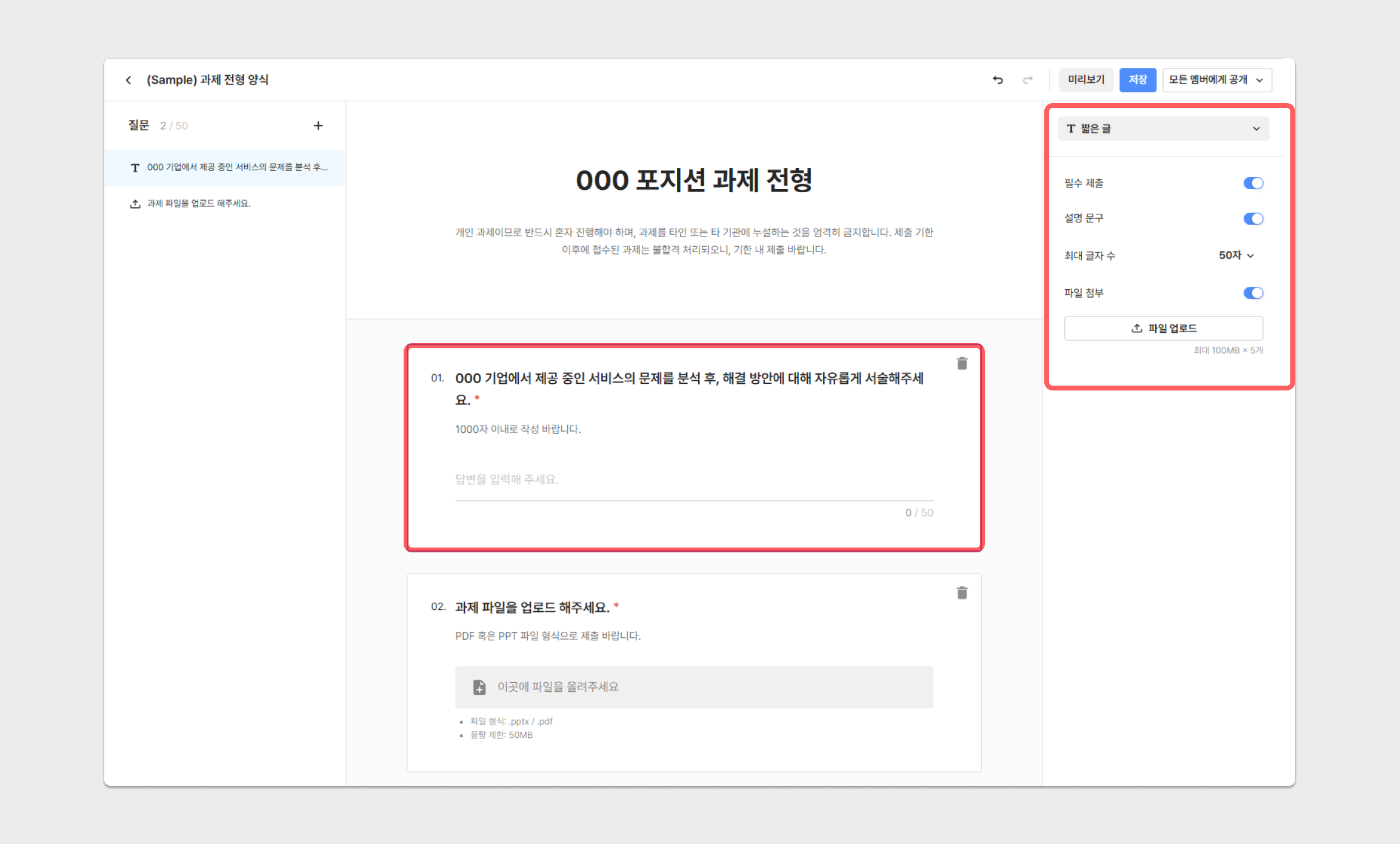
짧은 글 설정
긴 글
- 최대 글자 수 : 응답자가 입력할 수 있는 최대 글자 수이며, 100자, 250자, 500자, 1000자, 2500자 중 선택할 수 있습니다.
- 필수 제출 : 응답자가 해당 질문에 대해 필수로 답변을 제출해야 하는지 여부를 설정합니다
- 설명 문구 : 질문명 아래에 설명 문구를 넣을지 여부를 설정합니다.
- 파일 첨부 : 질문지와 관련하여 기업에서 응답자에게 전달하고자 하는 파일을 업로드 할 수 있습니다.
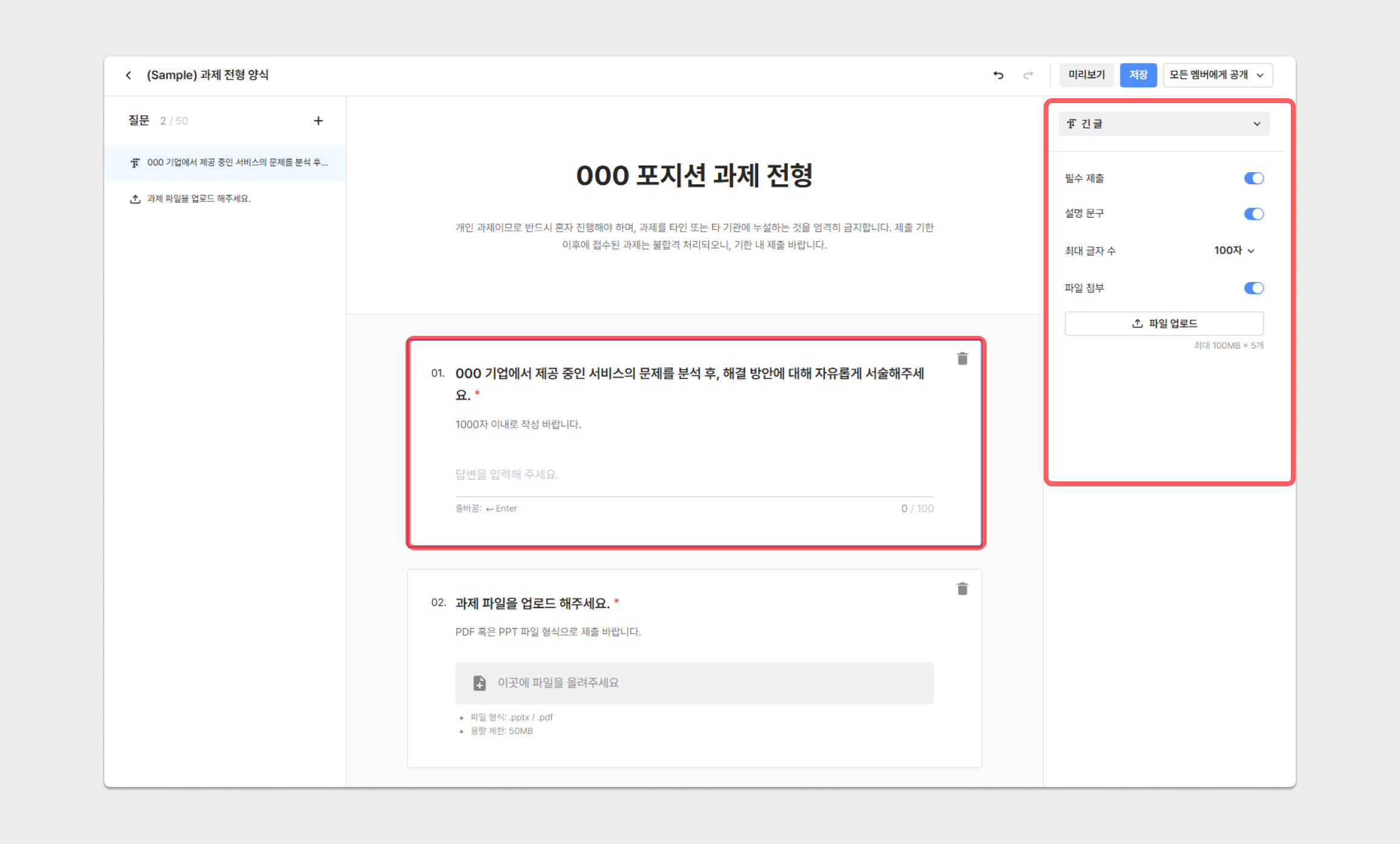
긴 글 설정
다중 선택
- 최소 선택 개수 : 필수 제출 여부가 활성화 상태일 때, 응답자가 답변 입력 시 최소로 선택해야 하는 개수를 설정합니다.
- 최대 선택 개수 : 응답자가 답변 입력 시 최대로 선택할 수 있는 개수를 설정합니다.
- 필수 제출 : 응답자가 해당 질문에 대해 필수로 답변을 제출해야 하는지 여부를 설정합니다.
- 설명 문구 : 질문명 아래에 설명 문구를 넣을지 여부를 설정합니다.
- 파일 첨부 : 질문지와 관련하여 기업에서 응답자에게 전달하고자 하는 파일을 업로드 할 수 있습니다.
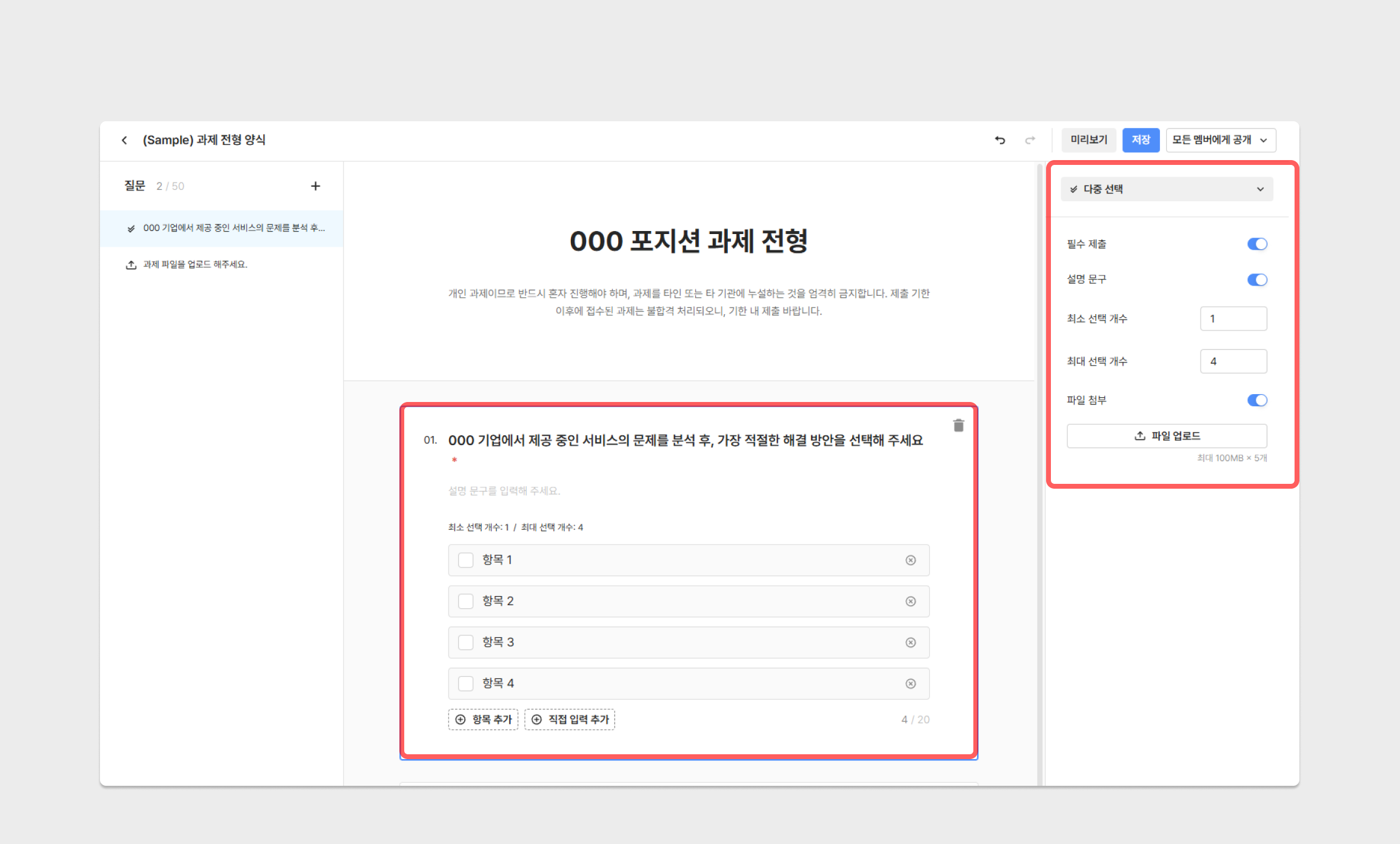
다중 선택 설정
단일 선택
- 필수 제출 : 응답자가 해당 질문에 대해 필수로 답변을 제출해야 하는지 여부를 설정합니다.
- 설명 문구 : 질문명 아래에 설명 문구를 넣을지 여부를 설정합니다.
- 파일 첨부 : 질문지와 관련하여 기업에서 응답자에게 전달하고자 하는 파일을 업로드 할 수 있습니다.
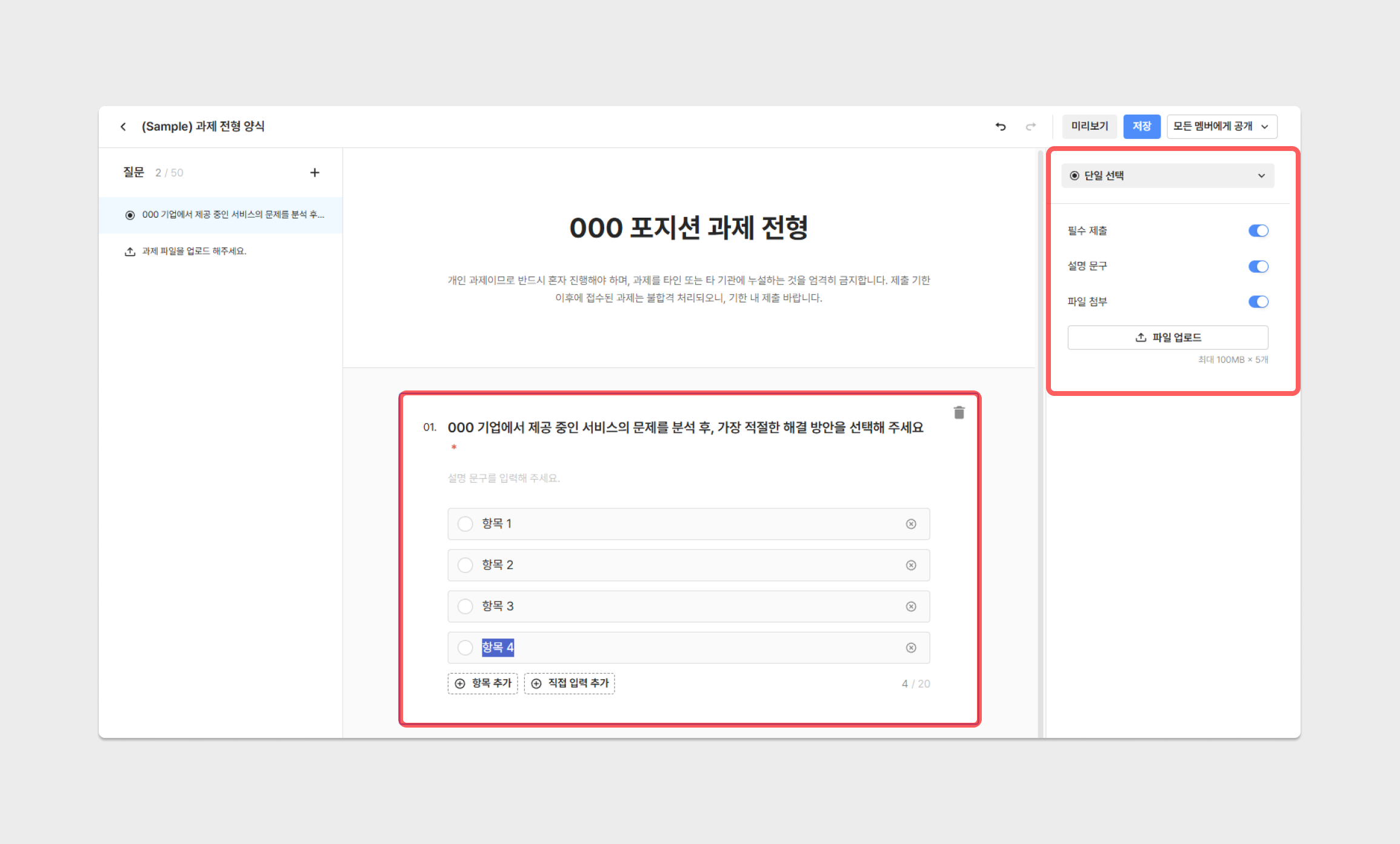
단일 선택 설정
드롭 다운
- 필수 제출 : 응답자가 해당 질문에 대해 필수로 답변을 제출해야 하는지 여부를 설정합니다.
- 설명 문구 : 질문명 아래에 설명 문구를 넣을지 여부를 설정합니다.
- 파일 첨부 : 질문지와 관련하여 기업에서 응답자에게 전달하고자 하는 파일을 업로드 할 수 있습니다.

날짜
- 필수 제출 : 응답자가 해당 질문에 대해 필수로 답변을 제출해야 하는지 여부를 설정합니다.
- 설명 문구 : 질문명 아래에 설명 문구를 넣을지 여부를 설정합니다.
- 날짜 입력 형식 : 응답자가 답변 입력 시 입력하게 될 날짜 형식을 설정합니다.
- 파일 첨부 : 질문지와 관련하여 기업에서 응답자에게 전달하고자 하는 파일을 업로드 할 수 있습니다.
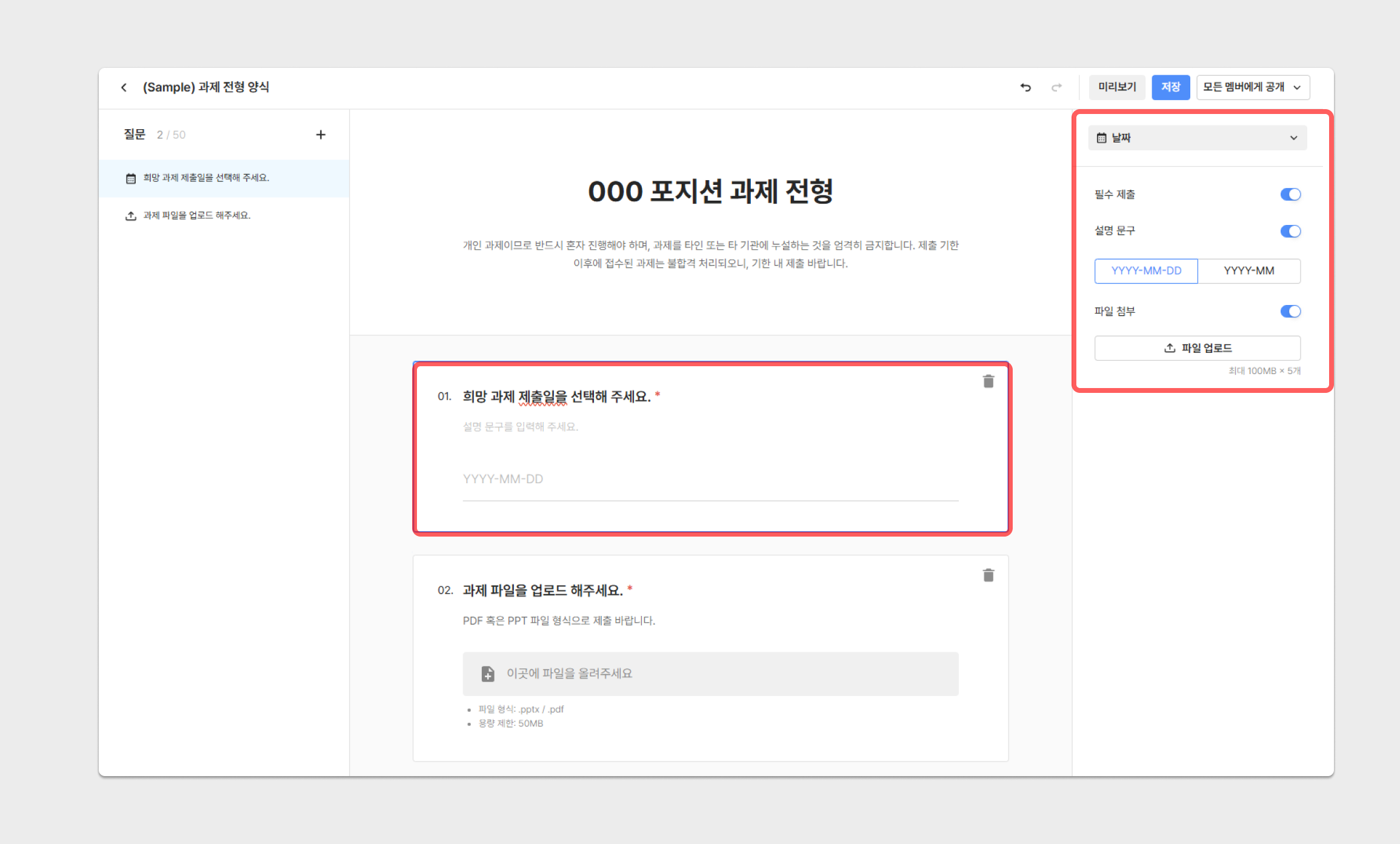
날짜 설정
파일 업로드
- 필수 제출 : 응답자가 해당 질문에 대해 필수로 답변을 제출해야 하는지 여부를 설정합니다.
- 설명 문구 : 질문명 아래에 설명 문구를 넣을지 여부를 설정합니다.
- 파일 형식 지정 : 응답자가 업로드 할 수 있는 파일의 형식을 설정합니다. 활성화일 때, 체크로 선택된 파일 형식만 응답자가 업로드 할 수 있으며, 그 외 파일 형식은 업로드 할 수 없습니다.
- 다중 업로드 허용 :하나의 질문에 여러 파일을 제출할 수 있습니다.
- 용량 제한 : 응답자가 업로드 할 수 있는 파일의 최대 용량을 설정합니다. 1MB, 10MB, 50MB, 100MB, 200MB, 500MB 중 선택할 수 있습니다.
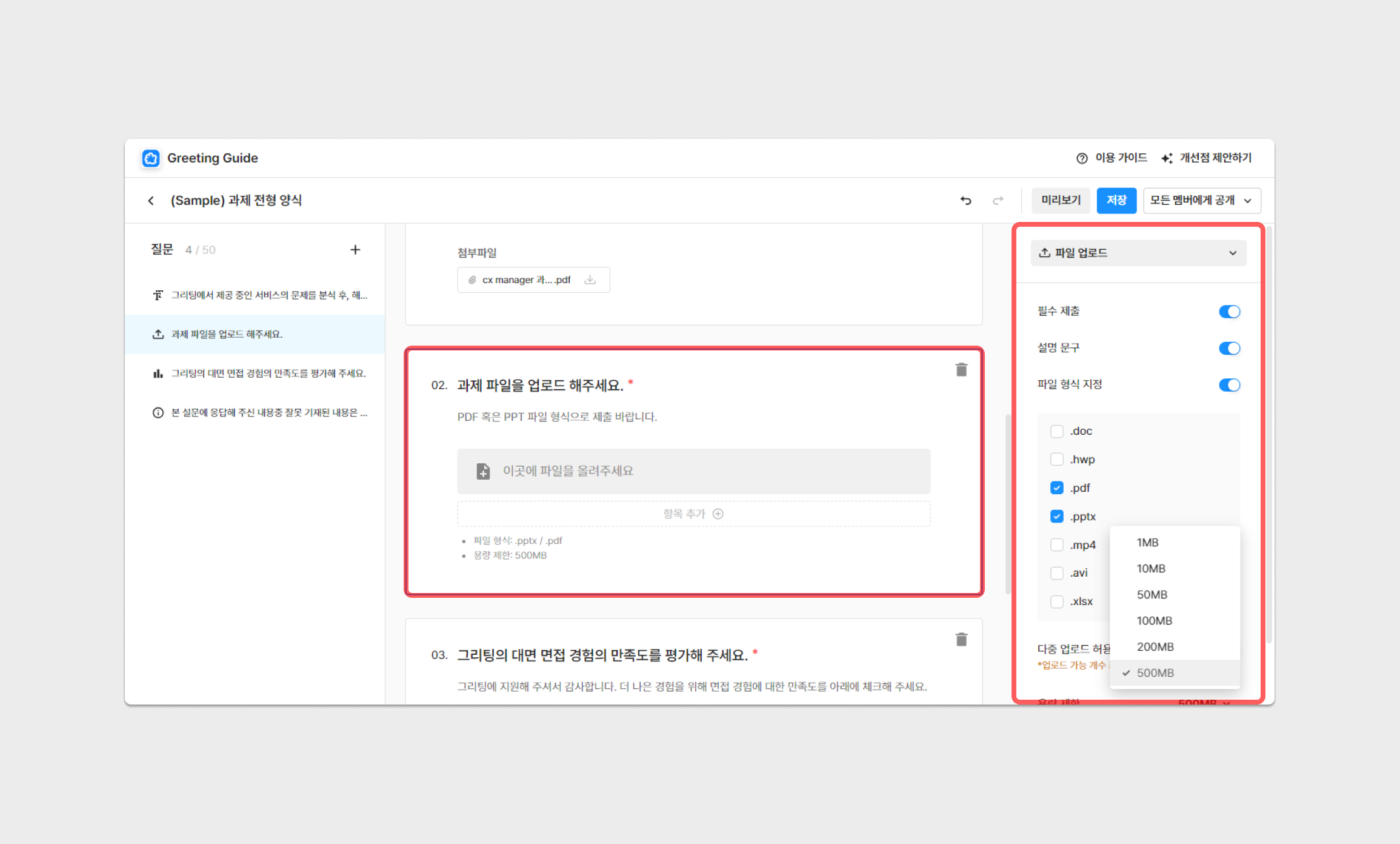
파일 업로드 설정
약관/법률 동의
- 내용 작성 : 응답자가 동의해야 하는 항목에 대해 내용을 설정합니다. '내용 작성' 버튼을 통해 전체 설명 문구를 입력할 수 있습니다.
- 필수 동의 : 응답자가 필수로 동의에 체크해야 하는지 여부를 설정합니다.
- 설명 문구 : 질문명 아래에 설명 문구를 넣을지 여부를 설정합니다.
- 파일 첨부 : 질문지와 관련하여 기업에서 응답자에게 전달하고자 하는 파일을 업로드 할 수 있습니다.
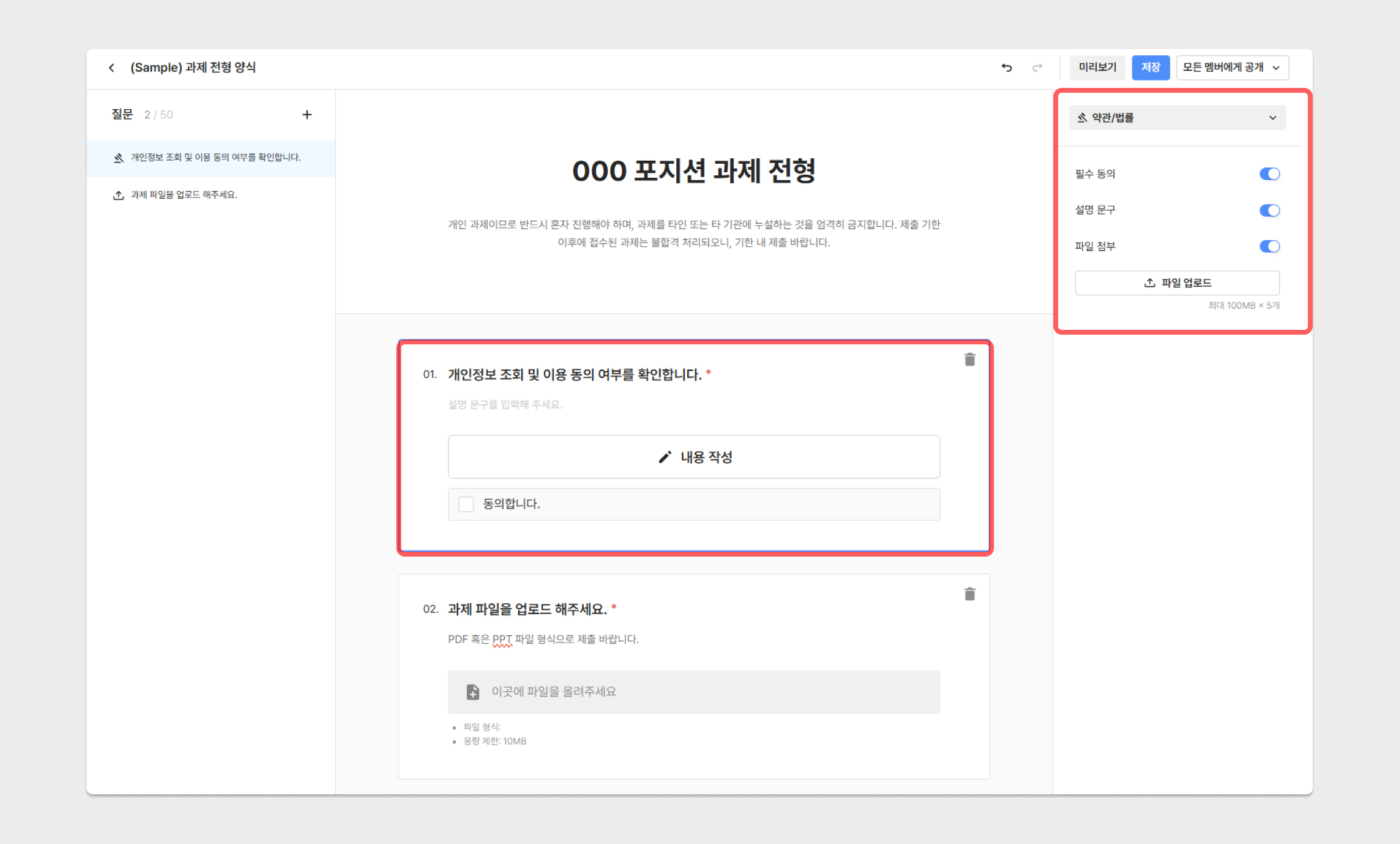
약관/법률 설정
평점
- 내용 작성 : 응답자가 동의해야 하는 항목에 대해 내용을 설정합니다. '내용 작성' 버튼을 통해 전체 설명 문구를 입력할 수 있습니다.
- 필수 제출 : 응답자가 필수로 제출해야 하는지 여부를 설정합니다.
- 설명 문구 : 질문명 아래에 설명 문구를 넣을지 여부를 설정합니다.
- 범위 : 0~10사이 단위로 설정할 수 있습니다.
- 시작 라벨, 끝 라벨 :처음과 끝 하단에 기재하고자 하는 문구를 입력할 수 있습니다.
- 파일 첨부 : 질문지와 관련하여 기업에서 응답자에게 전달하고자 하는 파일을 업로드 할 수 있습니다.
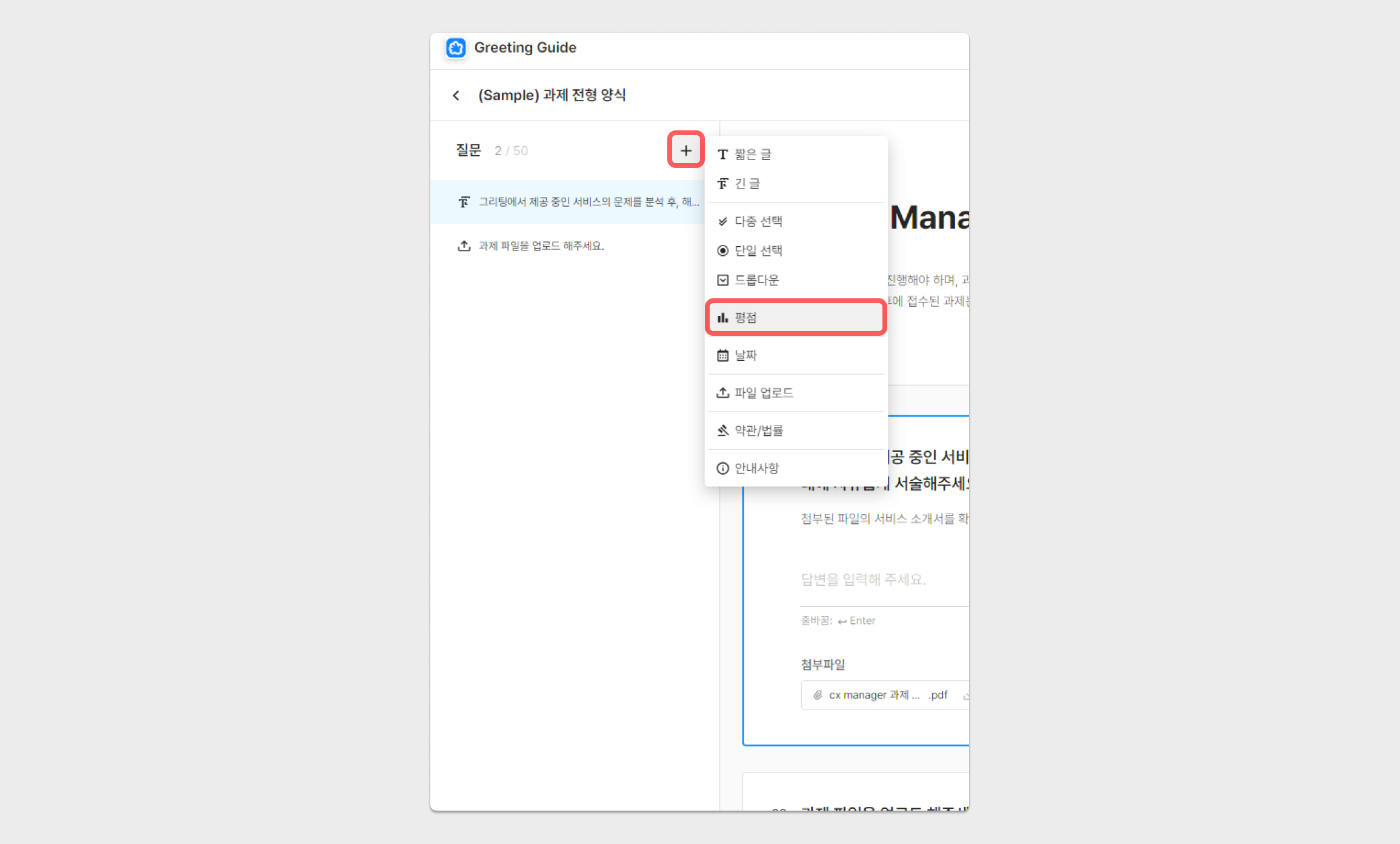
평점
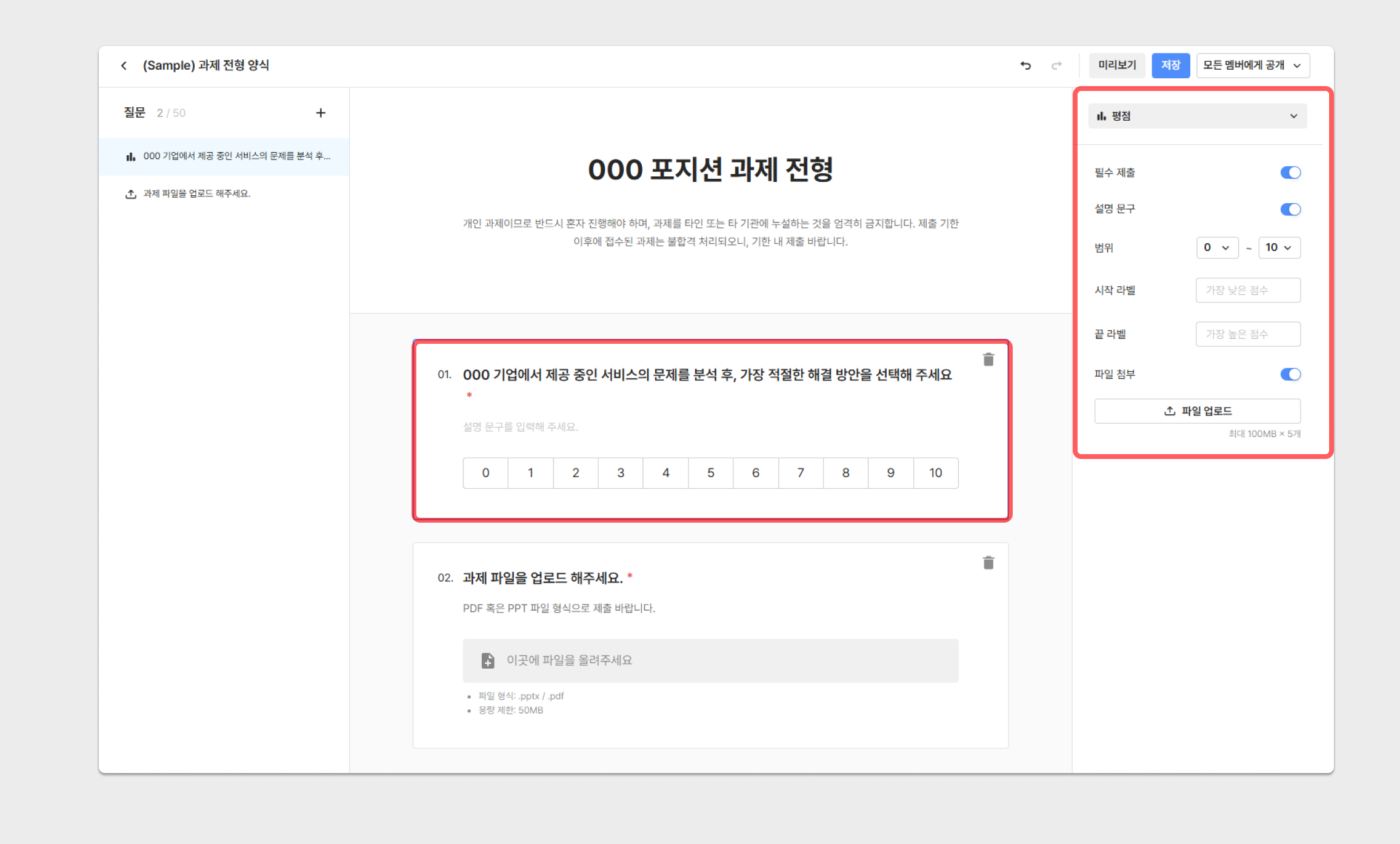
평점 설정
안내사항
- 설명 문구 : 질문명 아래에 설명 문구를 넣을지 여부를 설정합니다.
- 파일 첨부 : 질문지와 관련하여 기업에서 응답자에게 전달하고자 하는 파일을 업로드 할 수 있습니다.
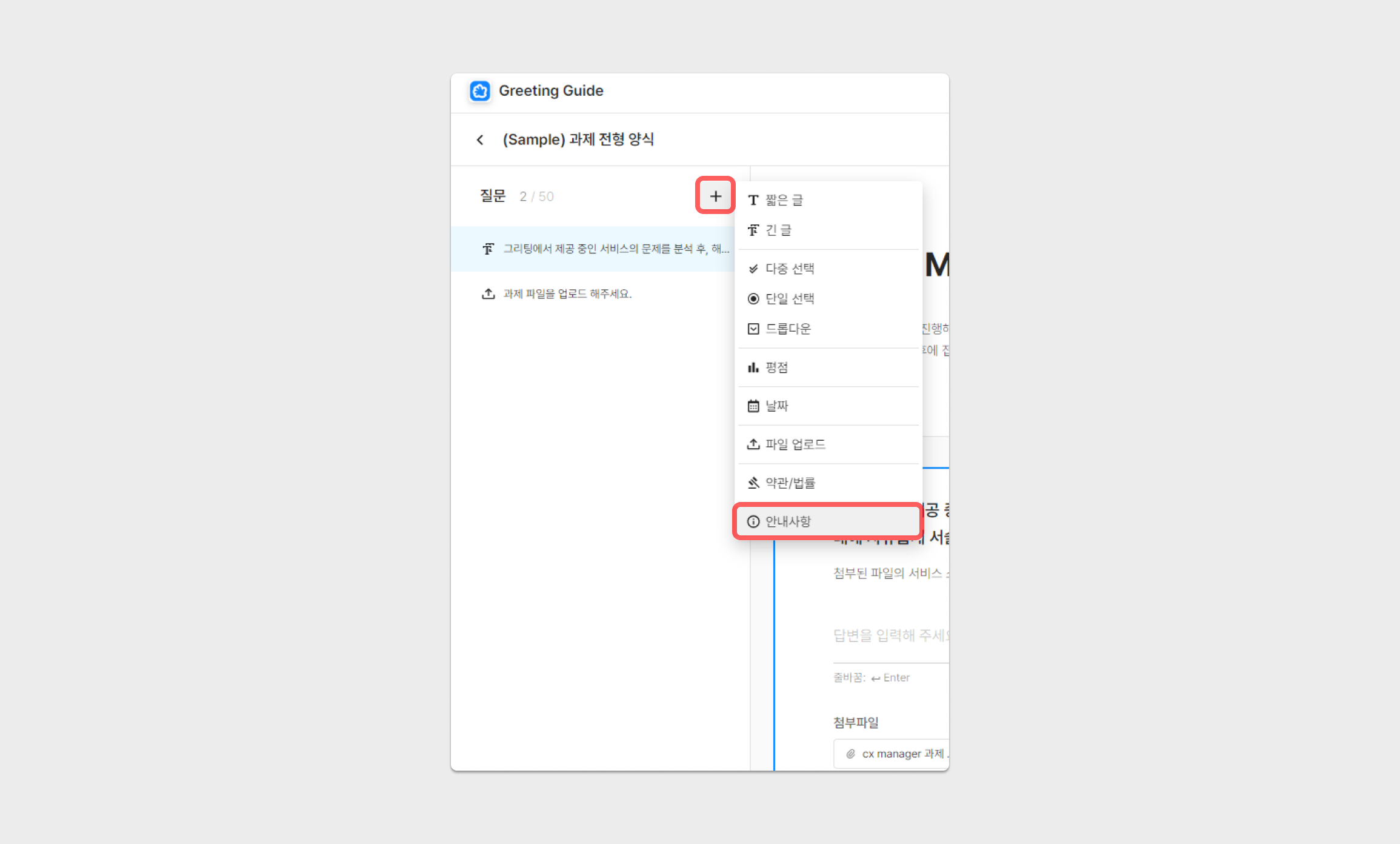
안내사항
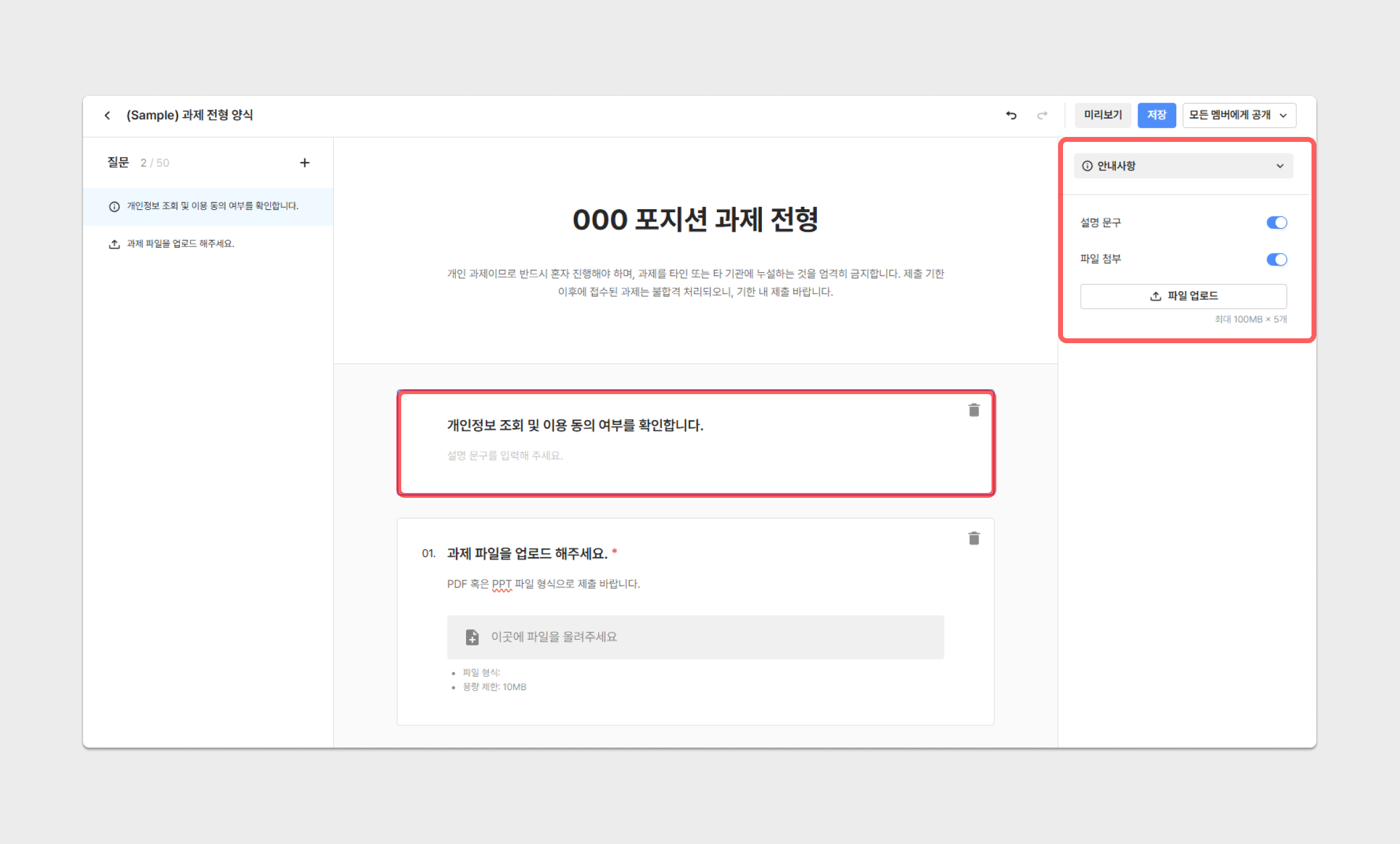
안내사항 설정
저장
우측 상단 저장버튼을 통해 생성한 양식을 저장할 수 있으며, 미리보기클릭 시, 지원자에게 보여질 화면을 미리 확인할 수 있습니다.
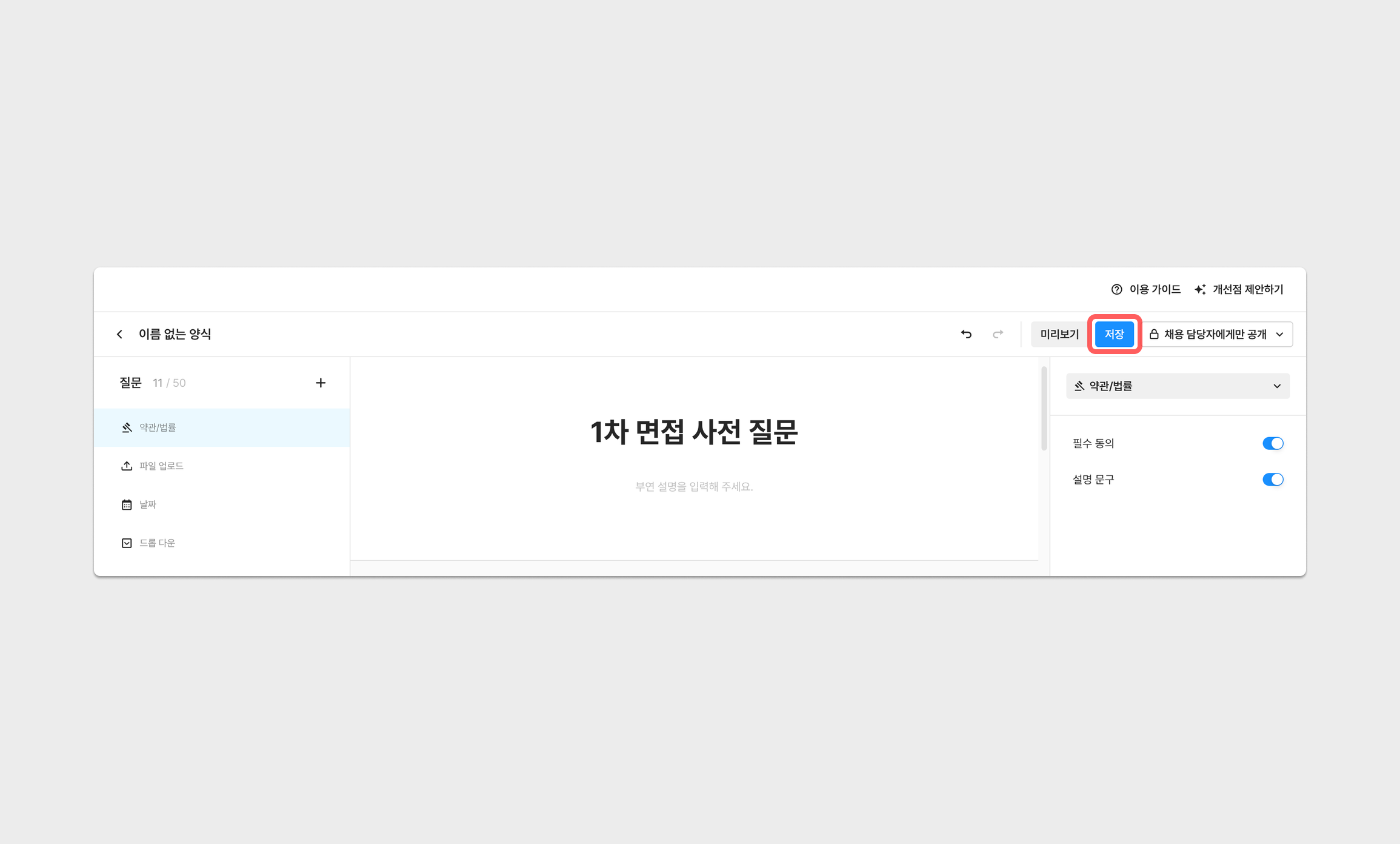
양식 저장
폼 수정하기
수정 방법
Forms 페이지에서 개별 양식 카드를 클릭한 후, 우측 상단의 '양식 수정' 버튼을 통해 양식 수정 페이지로 진입할 수 있습니다.
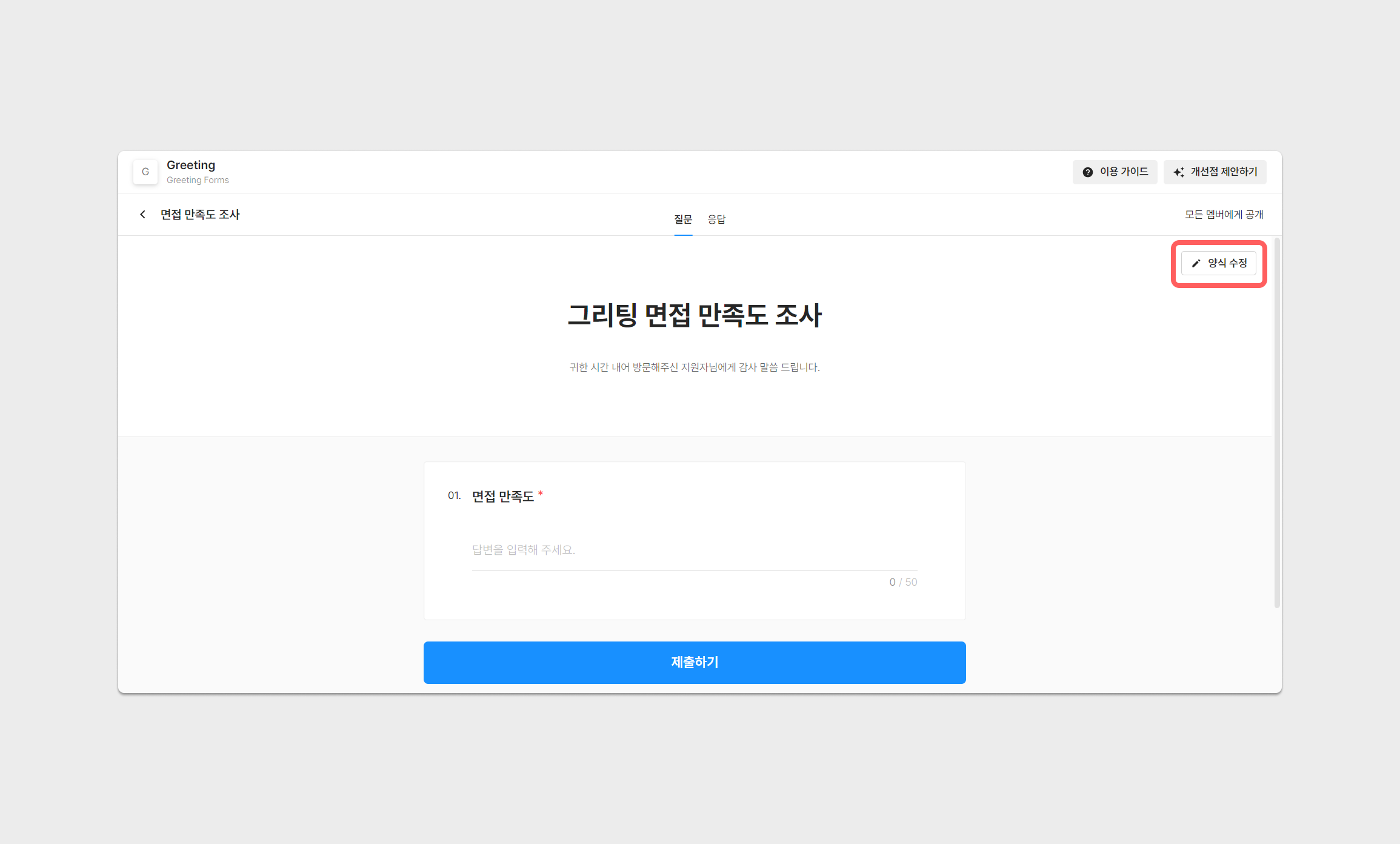
양식 수정
수정 유의 사항
지원자에게 양식을 요청한 이후에 양식을 수정하는 경우
- 지원자에게 이미 양식을 요청한 이후에 수정할 경우, 지원자는 요청 당시의 버전에 따라 답변을 작성하게 됩니다. 양식의 수정 내용이 지원자가 접근하는 응답 페이지에서 실시간으로 반영되지 않습니다.
이미 응답이 있는 질문에 대해 질문 타입을 변경하는 경우
- 기존 응답이 이루어진 질문은 ‘보관’ 처리되며, 새로운 질문 항목이 ‘생성’ 되는 개념입니다.
‘보관’ 처리 된 질문에 대해서 지원자의 응답은 개별 응답지에서 열람할 수 있지만, 전체 응답 데이터를 엑셀 파일로 다운로드 시 함께 추출되지 않습니다.이미 응답이 있는 질문에 대해 질문을 삭제하는 경우
- 기존 응답이 이루어진 질문은 ‘보관’ 처리됩니다. ‘보관’ 처리 된 질문에 대해서 지원자의 응답은 개별 응답지에서 열람할 수 있지만, 전체 응답 데이터를 엑셀 파일로 다운로드 시 함께 추출되지 않습니다.
폼 복제하기
기존에 생성된 양식은 ・・・ 버튼 → 사본 만들기 를 통해 편리하게 복제할 수 있습니다.
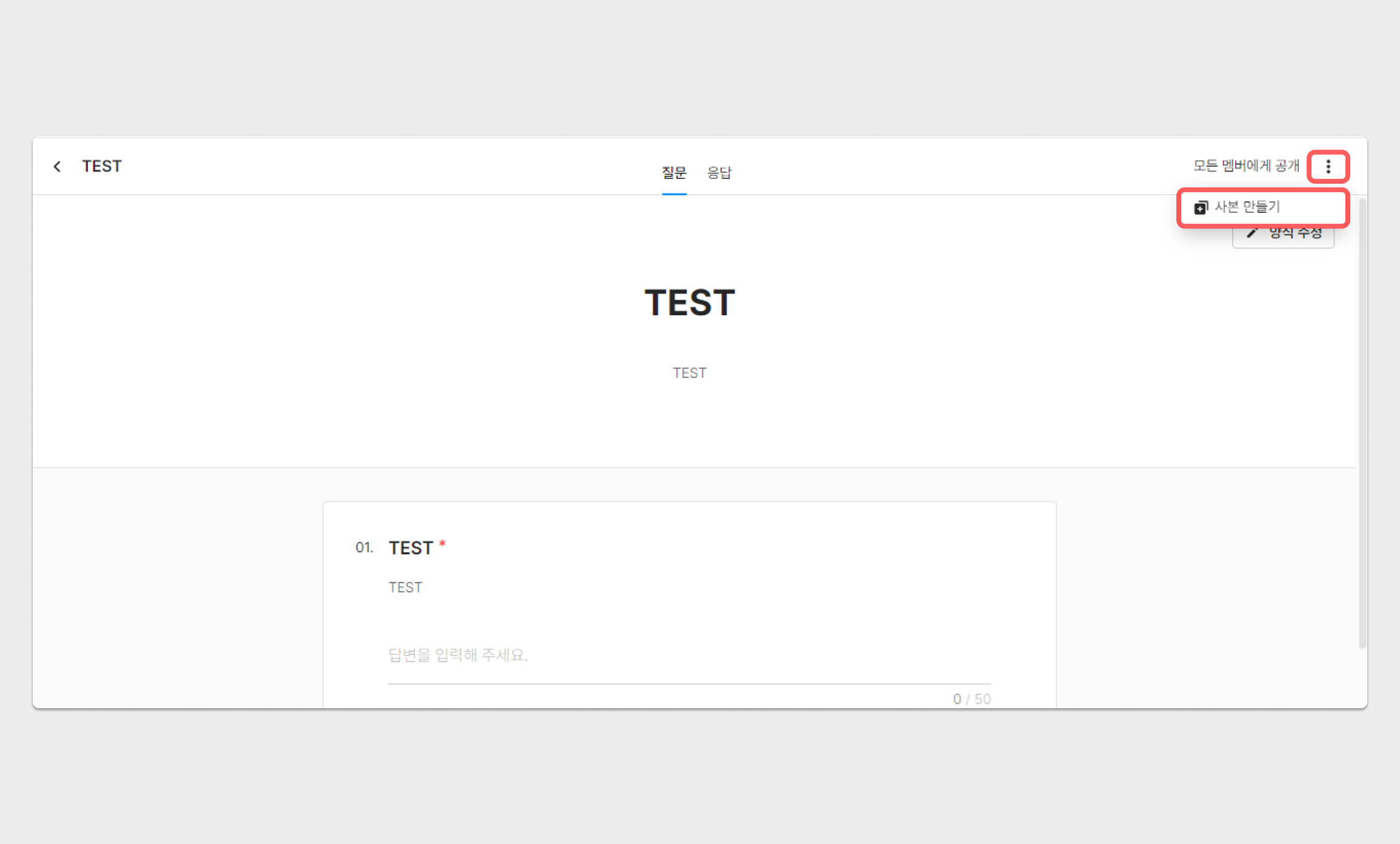
양식 사본 만들기
히스토리 및 알림
히스토리
지원자 상세 페이지→ ・・・ 버튼 → 활동 기록 에서 지원자에게 발송한 요청 내역을 확인할 수 있습니다.
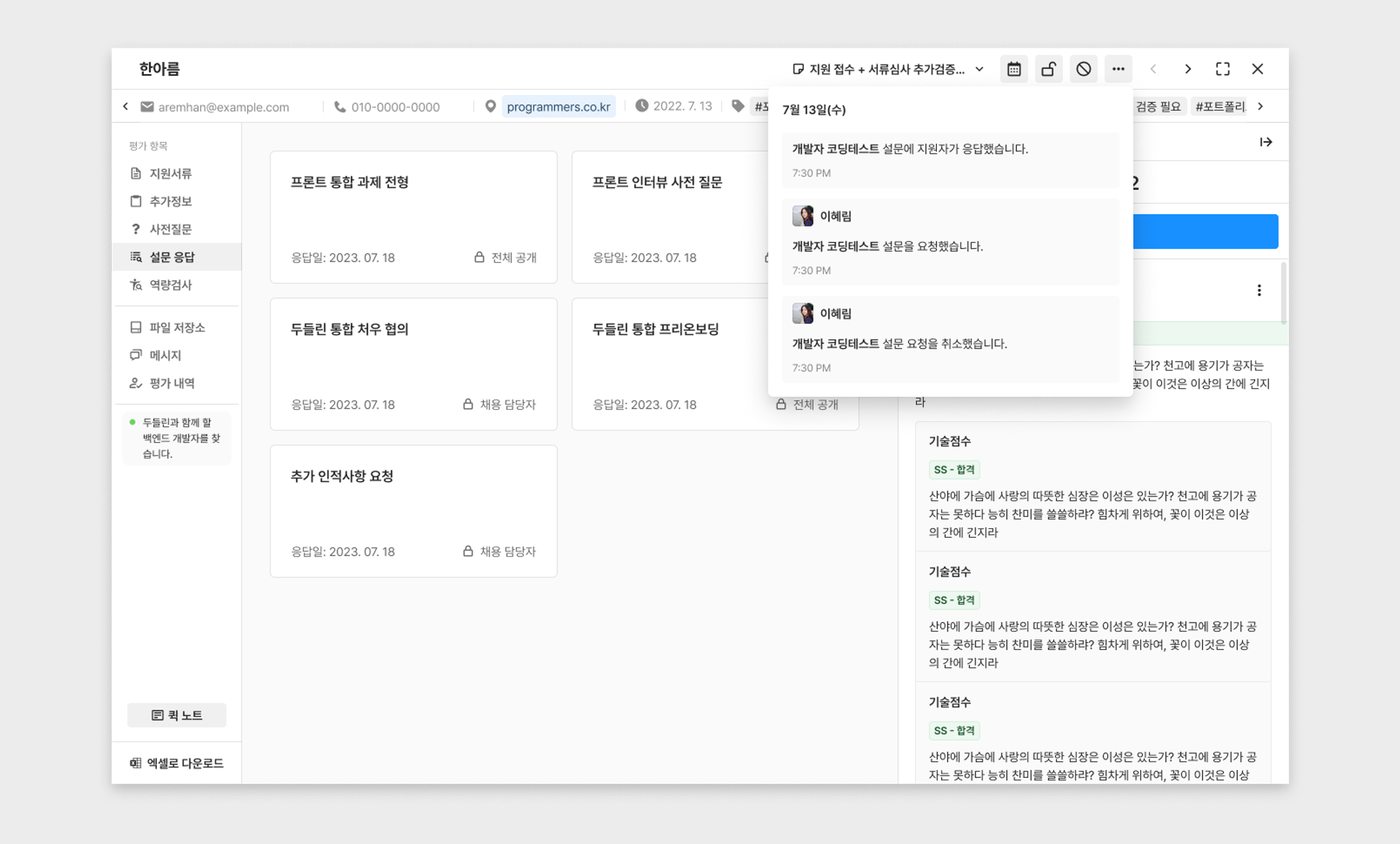
지원자 상세 페이지 → 활동 기록
알림
지원자가 응답을 제출한 경우, 공고 멤버 중 알림이 활성화된 멤버에게 알림을 발송합니다.
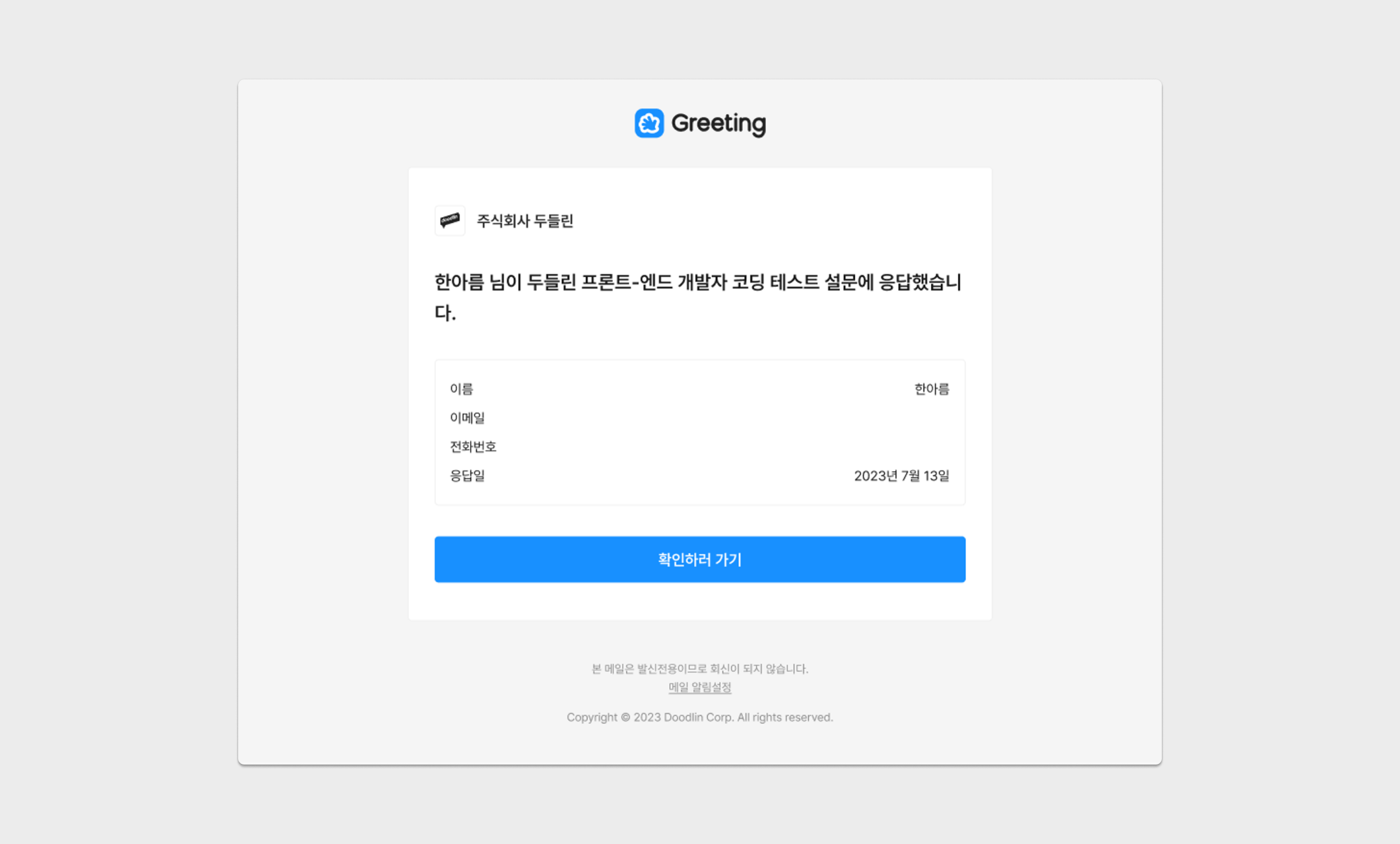
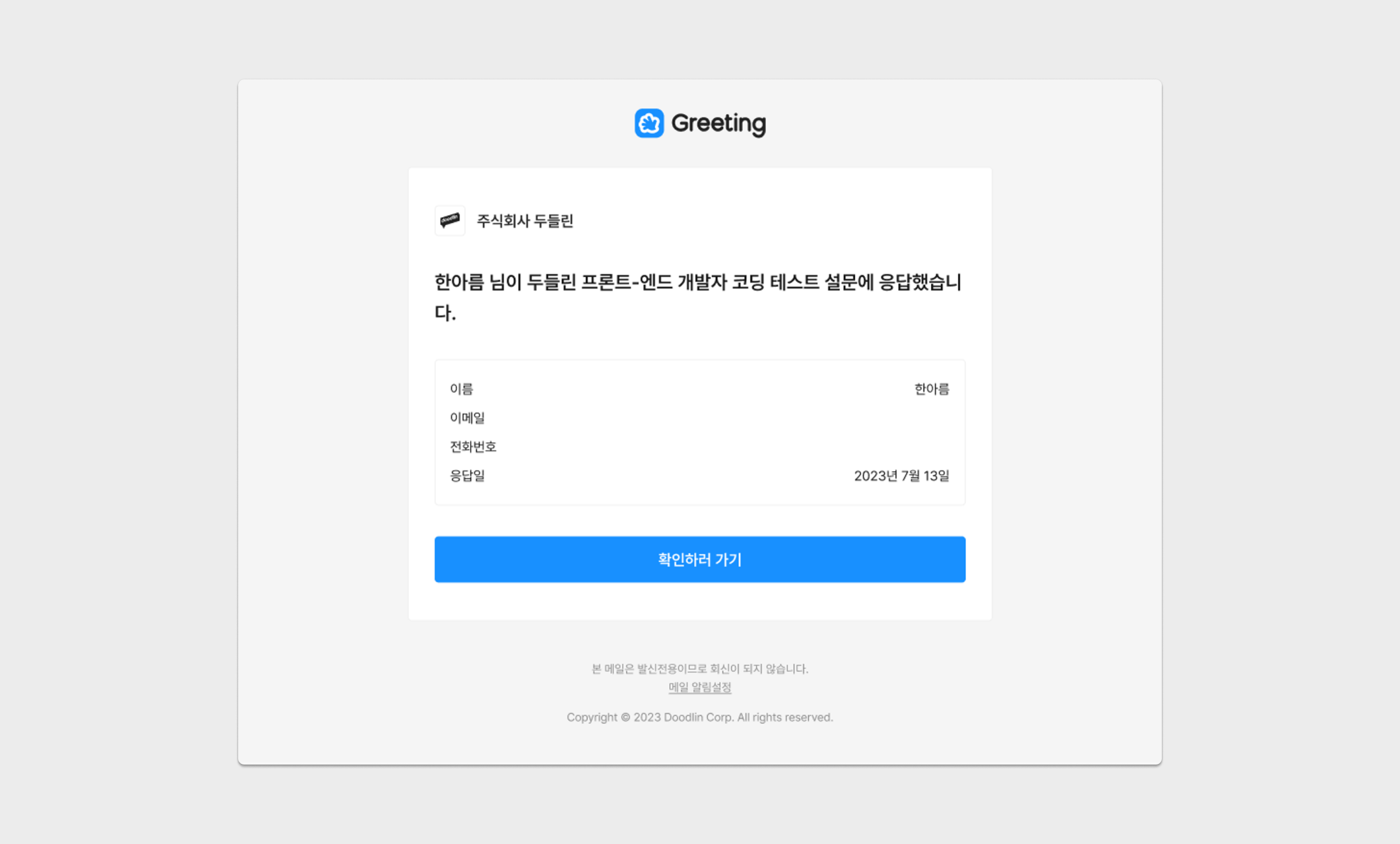
Updated about 2 months ago
